Premiere Pro 비디오 편집 소프트웨어 초보자 가이드
추천하는 전문 비디오 편집 소프트웨어는 영화 제작자와 크리에이터들이 선호하는 뛰어난 품질을 자랑하는 Adobe Premiere Pro 비디오 편집 소프트웨어입니다. 색상 보정, 모션 그래픽, 가상 현실 편집 도구 등 다양한 기능을 제공합니다. 이러한 기능을 갖춘 이 소프트웨어가 과연 오늘날 최고의 편집 소프트웨어일까요? Premiere Pro 비디오 편집 소프트웨어에 대한 자세한 정보와 고려해 볼 만한 다양한 옵션을 살펴보며 이 소프트웨어에 대해 알아보세요.
Adobe Premiere Pro 비디오 편집 소프트웨어 세부 정보
Adobe Premiere Pro는 이러한 강점과 유연성을 갖춘, 업계에서 가장 뛰어난 비디오 편집 환경입니다. 멀티캠 편집, 심층적인 색상 보정, 그리고 초보자부터 영상 제작 전문가까지 모든 사용자에게 유용한 Adobe 앱 연동 등 몇 가지 원격 옵션을 제공합니다. 단점으로는 높은 리소스 소모량과 구독 모델 채택을 꼽을 수 있습니다. 아래에서는 Premiere Pro의 다른 비디오 편집 소프트웨어들을 기능, 장단점, 그리고 자세한 가격 등 다양한 측면에서 분석해 보겠습니다.
Premiere Pro의 기능
• 미세 조정을 위한 멀티캠 편집, 모션 추적 및 키프레임 애니메이션.
• After Effects, Photoshop, Audition 등 다른 Adobe Creative Cloud 애플리케이션과 결합하여 워크플로를 최적화합니다.
• Lumetri Color 도구를 사용하여 고급 색상 보정 및 등급 지정이 가능합니다.
• Adobe Audition에는 노이즈 감소, 오디오 믹싱 및 동기화 도구가 있습니다.
Premiere Pro의 장점
• 이 소프트웨어는 전문가에게 필요한 기능을 갖춘 전문가급 소프트웨어입니다.
• 다양한 포맷과 플러그인 지원.
• 색상 보정 및 그레이딩에 이상적인 도구입니다.
Premiere Pro의 단점
• 초보자는 처음에 소프트웨어가 어렵다고 느낄 수 있습니다.
• 일회성 구매 옵션은 없습니다.
• 사용자들은 특히 업데이트 이후에 안정성 문제(충돌 포함)를 보고합니다.
Premiere Pro 가격
• 개인 플랜: Premiere Pro만 월 20.99달러입니다.
• Creative Cloud 모든 앱 플랜: 모든 Adobe 앱에 대해 월 $54.99달러.
• 추천 할인 플랜: 학생과 교사를 위한 Creative Cloud All Apps 플랜을 월 $19.99에 구매하세요.
2025년 최고의 무료 비디오 편집 소프트웨어, Premiere Pro와 유사
1. 4Easysoft 전체 비디오 변환기
비디오 편집과 포맷 변환을 결합한 4Easysoft 총 비디오 변환기 유연하고 사용하기 쉬운 기능입니다. 다양한 비디오 편집 및 사용자 지정 기능을 갖춘 사용하기 쉬운 애플리케이션을 찾는 사용자에게 탁월한 선택입니다. 이 소프트웨어를 사용하면 비디오에 트리밍, 병합, 회전, 자르기, 효과, 테마, 필터 등을 적용할 수 있습니다. 또한 고급 기술을 지원하여 품질 저하 없이 멋진 비디오를 만들 수 있습니다. 모든 편집 과정에서 미리 보기를 통해 원하는 대로 편집되었는지 확인할 수 있습니다. 전반적으로 사용자 친화적이고 고품질의 비디오 편집 소프트웨어라면 4Easysoft가 Premiere Pro와 같은 최고의 무료 비디오 편집 소프트웨어입니다.

트리밍, 자르기, 워터마크 추가 등 필수 편집 도구입니다.
비디오 향상 및 AI 기반 노이즈 감소와 같은 고급 기능.
다양한 기기와 플랫폼에서 최적화된 내보내기 설정을 위한 기본 사전 설정이 내장되어 있습니다.
HD 및 4K 비디오 형식을 지원하여 비디오를 내보낼 수 있습니다.
1 단계시작하려면 다음을 실행하세요. 4Easysoft 총 비디오 변환기이제 비디오를 편집하려면 "파일 추가" 버튼을 클릭하세요. 파일을 드래그 앤 드롭으로 간편하게 편집할 수 있습니다.

2 단계"편집" 버튼을 클릭하여 비디오 편집을 시작하세요. Premiere Pro 비디오 편집 소프트웨어의 팝업 창에서 모든 편집 기능을 확인할 수 있습니다.

포함된 편집 도구를 사용하여 영상을 개선, 병합, 자르기 또는 다듬을 수 있습니다. 필요한 경우 오디오 및 비디오 품질을 변경하거나 효과와 워터마크를 추가할 수 있습니다.
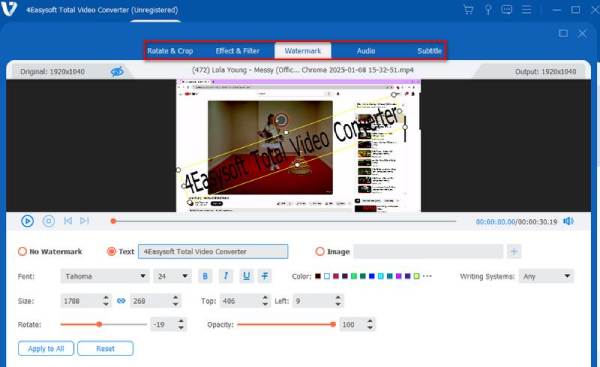
3단계다양한 출력 형식을 선택할 수 있습니다. 설정을 완료한 후 "모두 변환" 또는 행 오른쪽에 있는 아이콘을 클릭하여 편집 또는 변환된 파일을 내보내세요.

2. 다빈치 리졸브
가격: 무료 버전 이용 가능; DaVinci Resolve Studio 가격은 $295입니다.
영화 업계에서는 오디오 후반 작업, 색보정, 비디오 편집을 위한 정교한 도구를 제공하는 전문가급 편집 프로그램인 DaVinci Resolve를 널리 사용하고 있습니다. 무료 버전에는 훌륭한 편집에 필요한 대부분의 기능이 포함되어 있습니다.
특징: 고급 컬러 그레이딩, Fair-light 오디오 편집, Fusion for VFX, 다중 사용자 협업, 8K 비디오 편집 지원 등 다양한 기능을 제공합니다. Davinci로 비디오 자르기.
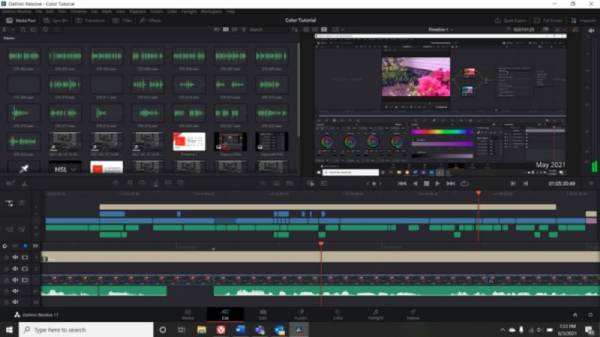
- 장점
- 뛰어난 색상 보정 도구와 강력한 오디오 기능.
- 단점
- 많은 시스템 리소스를 소모할 수 있으며 학습 곡선도 가파를 수 있습니다.
3. 히트필름 익스프레스
가격: 무료; 선택 가능한 추가 기능은 $9.99부터 시작합니다.
HitFilm Express는 VFX 기능과 비디오 편집 기능을 통합하여 창의적인 프로젝트에 매우 적합한 솔루션입니다. 또한, Premiere Pro를 대체하는 이 비디오 편집 소프트웨어는 풍부한 기능을 갖춘 무료 버전에 원하는 대로 프리미엄 기능을 추가할 수 있습니다.
특징: 비디오 편집, 합성, 400개 이상의 효과와 사전 설정, 4K 지원.

- 장점
- VFX가 많은 프로젝트에 적합하며 사용자 친화적인 인터페이스를 갖추고 있습니다.
- 단점
- 원활한 작동을 위해서는 등록과 강력한 하드웨어가 필요합니다.
4. 라이트웍스
가격: 무료 버전이 제공됩니다. Pro 버전은 월 $9.99부터 시작됩니다.
Premiere Pro와 같은 또 다른 전문 비디오 편집기 - 라이트웍스 사용자 친화적인 인터페이스와 할리우드에 버금가는 편집 기술로 유명합니다. 무료 버전에서도 필수 기능은 지원하지만, 일부 내보내기 제한이 있습니다.
특징: 멀티캠 편집, 드래그 앤 드롭 인터페이스, 로열티 프리 미디어 라이브러리, 최대 720p까지 내보내기 기능.
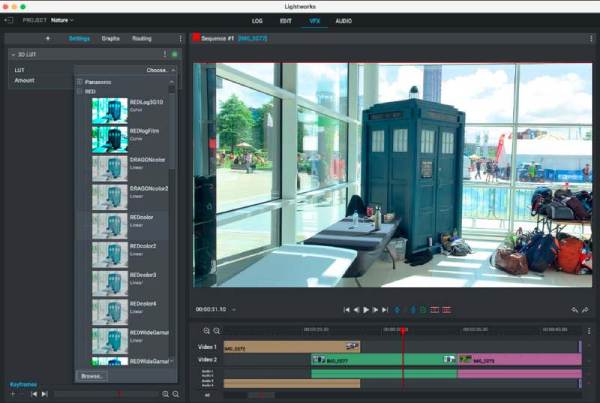
- 장점
- 직관적인 인터페이스, 전문가급 기능.
- 단점
- 무료 버전에서는 내보내기 옵션이 제한되어 있습니다.
5. 샷컷
가격: 무료
Shotcut은 간단한 UI와 다양한 포맷 호환성을 갖춘 오픈 소스 무료 편집기입니다. 중급 프로젝트에 적합한 기능과 초보자를 위한 사용자 친화적인 기능의 균형을 잘 맞추고 있습니다.
특징: 이 도구는 다양한 형식 지원, 타임라인 편집, 오디오 필터, 4K 비디오 지원 기능을 제공합니다.
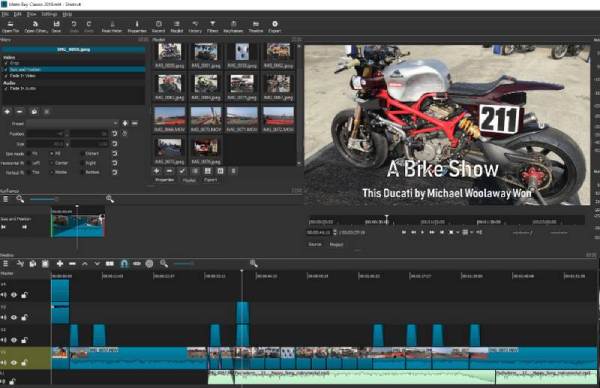
- 장점
- 뛰어난 포맷 호환성과 가벼운 무게.
- 단점
- 인터페이스가 오래되어 보이고 고급 기능이 부족합니다.
결론
결론적으로, Adobe Premiere Pro와 같은 비디오 편집 앱은 사용자의 필요와 기능에 따라 선택해야 합니다. 하지만 오늘 논의된 것처럼 다양한 수준의 편집에 적합한 솔루션을 제공하는 무료이면서도 신뢰할 수 있는 앱도 있을 수 있습니다. 이러한 앱들 중에서, 4Easysoft 총 비디오 변환기 사용하기 쉬운 인터페이스, 강력한 기능, 그리고 유연성을 모두 갖춘 최고의 선택입니다. 입문용부터 고급 편집 기능까지, 그리고 다양한 포맷과의 호환성을 갖추고 있어 초보자부터 전문가까지 모두에게 적합한 원스톱 솔루션입니다.



